いろんなCDから聴きたい曲だけチョイス(選び出して)自分だけのCDを作って
車や自宅のCDプレーヤーで楽しもうとすると、コレまでに述べてきたとおり
手元の音楽ファイルがMP3という圧縮ファイルであったりすると、そのままでは再生できないので変換しなければならず、
音楽CDから好みの曲だけをWAVというファイルに書き出したとしても(リッピング)
それを、音楽CDの規格であるCD-DAというファイルに変換しながら、書き込んで
最後にファイナライズ(書き込み禁止)の処理をせなあかんというような・・・
なかなか、やっかいな・・・初心者にはかなりハードルの高そうな作業を要求されます。
けれどもライティングソフト(DVDやCDに書き込むためのソフト)を使うと
こんだけのことをいとも簡単にやってのけることができます。
今回は、B's Recorder GOLDというソフトを使って、自分だけのベストCDを作る方法を紹介します。
※ただし、今回の例はB's Recorder GOLD9というバージョンを使いましたので、
お手持ちのバージョンの画面や機能とは、多少違った部分もあるかと思いますので、了解ください。
では、早速取りかかるとして、B's Recorder GOLDを起動すると、最初のメニュー画面が現れて、さらに
どんなことをするのかという「補助メニュー」が現れます。・・・もしも
この補助メニューが現れなければ、下記のメニュー画面の「補助」というボタンを選択してクリックします。 
補助メニューは下図のような画面です。 
今回のテーマの「ベスト盤」作成は、この「補助メニュー」の中にあります。
この中から「ベストCD」を選択すればいいんですが、・・・・その前に
補助メニューの画面右下にある「環境設定」を開いてみましょう・・・実はいろんなCDから
曲を拾い出そうとするときに、それぞれの曲なりに本来の音量が設定してあったりするので
こうした曲を集めて、一枚のCDにおさめる時には音量を均一にしておかんと曲の再生のたびに
音量ボタンをつまんで調整せなあかんような面倒も起きます。「環境設定」では、そうした
細かな調整をあらかじめ設定しておくことができるのです。B's Recorder GOLDの場合は
環境設定メニューの「音楽フィルタ」というタブに、そのメニューが仕込まれています。 
初期設定では、「レベル調整」の欄が、音量調整効果となっていますので、問題なければ確認だけにとどめておいていいでしょう。
では、早速「補助メニュー」の中から「ベストCD」を選択しクリックします。すると・・・ 
まずこんなようなCDやDVDのコピーやリッピングの際の注意事項や、許諾条件についての
表示が現れますので、中身を読んだら「はい」をクリックして次に進みます。
そうすると、「音楽CDを入れてぇなぁ~」みたいなメッセージ画面が現れますので
お好みの曲の入ったCDを用意してパソコンのCD/DVDドライブに、曲の入った元のCDを入れます。 

※「メディアのマウント」というのは、ディスクなどの周辺機器をパソコンに認識させ、
操作可能にすることですのでマウント中には、CDが違ったらゆうて、決して勝手に取り出そうとしないことです。
元の音楽CDの中身が読み込めたら、いよいよリッピング(曲の取り出し、選び出し)の作業画面になります。
画面の左側にあるのが、元になったCDの中身で、トラックというのは
一曲ごとの区切りを表しますので、抜き出したい曲(何曲目・・・何トラック目)かを指定して
コピーしたい曲にチェックマークを入れて、真ん中の矢印を押して曲を選択・抜き出しします
※右側画面のタイマーは、選曲した曲のトータル時間で、CDの場合は収録時間の限界は80分ですので
選曲には、このタイマーを目安にできます。 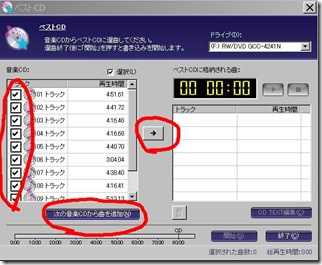 →
→ 
違うCDを読み込みたい場合は、左側下の「次の音楽CDから・・・」のボタンを押して、
同じ手順で、抜き出す曲を追加します。・・・選曲が終われば画面右下の「終了」ボタンを押します。
これで、リッピング、音楽CD形式への変換などの操作が終わったことになり、
あとは、もう書き込みの手順に進みます。
「ブランク(空白の)メディアをセットしてください」とうながされたら、さらっぴんのCDを ドライブにセットします。 
書き込みの設定では、「書き込みのみ」を選んでおくと、余分な時間を節約できます。 
設定ができたら「開始」ボタンを押して、できあがりを待ちます。
待ち遠しい気持ちもわかりますが、パソコンの方で、「カチャ」と自動的に取り出してくれますので
そこまで待ってください。・・・・後は自分なりに
ラベルマイティ使って、ラベルのデザインとプリントしたら、ちゃんとしたベストCDのできあがりです。
※それぞれのパートでの切り取り画面が見にくい場合は、個々の画面上をクリックしていただくと個々に鮮明な表示ができます。









